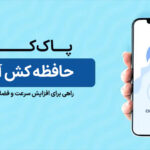آموزش افزایش سرعت آیفون [۸ راهکار موثر]
گوشی آیفون ممکن است بهدلایل مختلفی از جمله حافظه ناکافی، پردازشهای پس زمینه زیاد، قدیمی شدن نرمافزار و غیره کند شود. در این مقاله نحوه افزایش سرعت آیفون را بررسی خواهیم کرد. آیفون اغلب از سایر رقبای خود بهتر عمل میکند؛ اما هر دستگاهی با گذر زمان شروع به کند شدن میکند. بهروزرسانیهای جدید iOS نیز میتوانند مانند شمشیر دولبه عمل کرده و گاهی مدلهای قدیمیتر آیفون را کندتر کنند. با بازرگانی سیب همراه باشید تا با ۸ راهکار جادویی افزایش سرعت آیفون آشنا شوید.
۱. آموزش افزایش سرعت آیفون: گوشی خود را ریستارت کنید
اولین قدم برای افزایش سرعت گوشی خود این است که آیفون را ریستارت کنید. اگر آیفون X یا جدیدتر دارید، دکمه Side را به همراه یکی از دکمههای تنظیم صدا فشار دهید و نگه دارید. اگر آیفون شما دارای دکمه Home است، دکمه کناری را فشار داده و نگه دارید تا نوار لغزنده خاموش کردن ظاهر شود. زمانی که نوار لغزنده روی صفحه ظاهر شد آن را رها کنید و لغزنده را از چپ به راست بکشید تا آیفون شما خاموش شود.
حدود 30 ثانیه صبر کنید. سپس، آیفون خود را با فشار دادن و نگه داشتن دکمه Side روشن کنید تا لوگوی اپل ظاهر شود. این کار، سیستم را تازهسازی کرده و بهطور خودکار برخی از اشکالاتی را که باعث کندی عملکرد آیفون میشود را برطرف میکند.
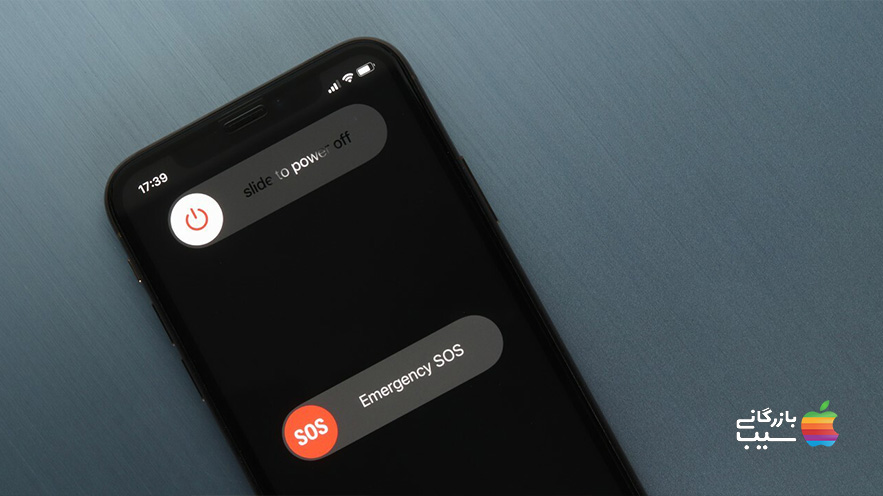
۲. برنامههای غیر ضروری را ببندید
سادهترین روش افزایش سرعت آیفون این است که اپلیکیشنهای غیر ضروری را ببندید. اکثر آیفونها میتوانند چند کار را بهخوبی انجام دهند؛ اما اگر از برنامههای پرمصرف زیادی مانند ویرایشگرهای عکس/فیلم یا بازی استفاده میکنید، آیفون میتواند تاخیر داشته باشد یا کند شود. این وضعیت بهویژه در آيفونهای قدیمی که ممکن است حافظه آنها کم باشد قابل توجه است. توصیه میکنیم برنامههایی را که بهطور فعال استفاده نمیکنید، ببندید تا سرعت گوشی شما افزایش پیدا کند.
۳. پاک کردن RAM
برای پاک کردن رم میتوانید مراحل زیر را دنبال کنید:
- برنامه تنظیمات را در دستگاه خود باز کنید و روی «Accessibility» ضربه بزنید.
- سپس گزینه «Touch» را انتخاب و روی «Assistive Touch» کلیک کنید.
- Assistive Touch را فعال کنید.
- حالا به تنظیمات برگردید و روی «General» و سپس «Shutdown» ضربه بزنید.
- یک بار روی دکمه «Assistive Touch» ضربه بزنید.
- در نهایت دکمه «Home» مجازی را در «Assistive Touch» لمس کرده و نگه دارید. هنگامی که صفحه آیفون چشمک زد و به صفحه قفل بازگشت، آن را رها کنید.
- پس از انجام این مرحله رم با موفقیت پاک میشود.
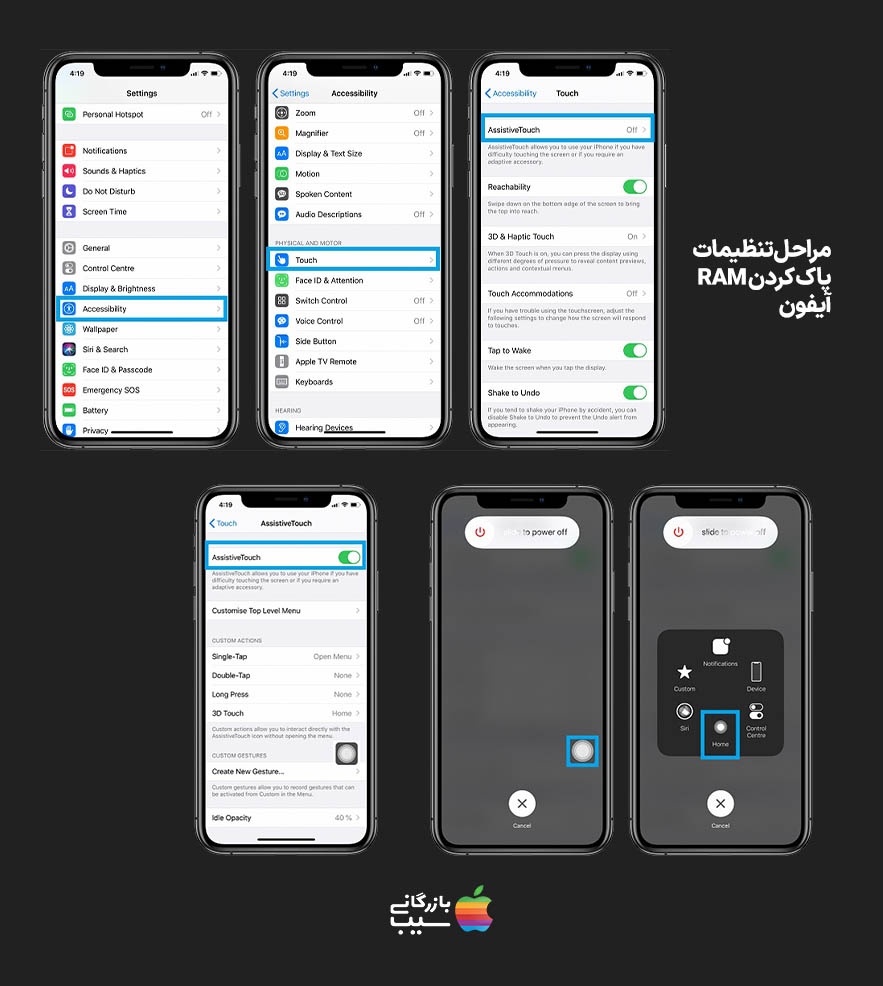
۴. iOS را بهروز کنید
یکی از راههای افزایش سرعت اپل، بهروزرسانی مرتب آن است. بدینترتیب، آپدیت iOS به آخرین نسخه میتواند بسیاری از مشکلات آیفون را برطرف کند. برای بهروزرسانی iOS میتوانید مراحل زیر را طی کنید:
- وارد برنامه «Settings» شوید.
- روی گزینه «General» کلیک کنید.
- سپس گزینه «Software Update» را انتخاب کنید و بررسی کنید که برای iOS آپدیت جدیدی وجود دارد یا خیر.
۵. افزایش سرعت آیفون از تنظیمات
- وارد برنامه «Settings» شوید و روی گزینه «General» کلیک کنید.
- روی گزینه «Background App Refresh» ضربه بزنید.
- گزینه «Background App Refresh» را انتخاب کرده و سپس روی «Toggle it» کلیک کنید.
- دوباره وارد صفحه اصلی تنظیمات شوید.
- روی گزینه «Privacy» کلیک کنید.
- سپس وارد گزینه «Location Services» شوید و خدمات موقعیت مکانی را خاموش کنید.
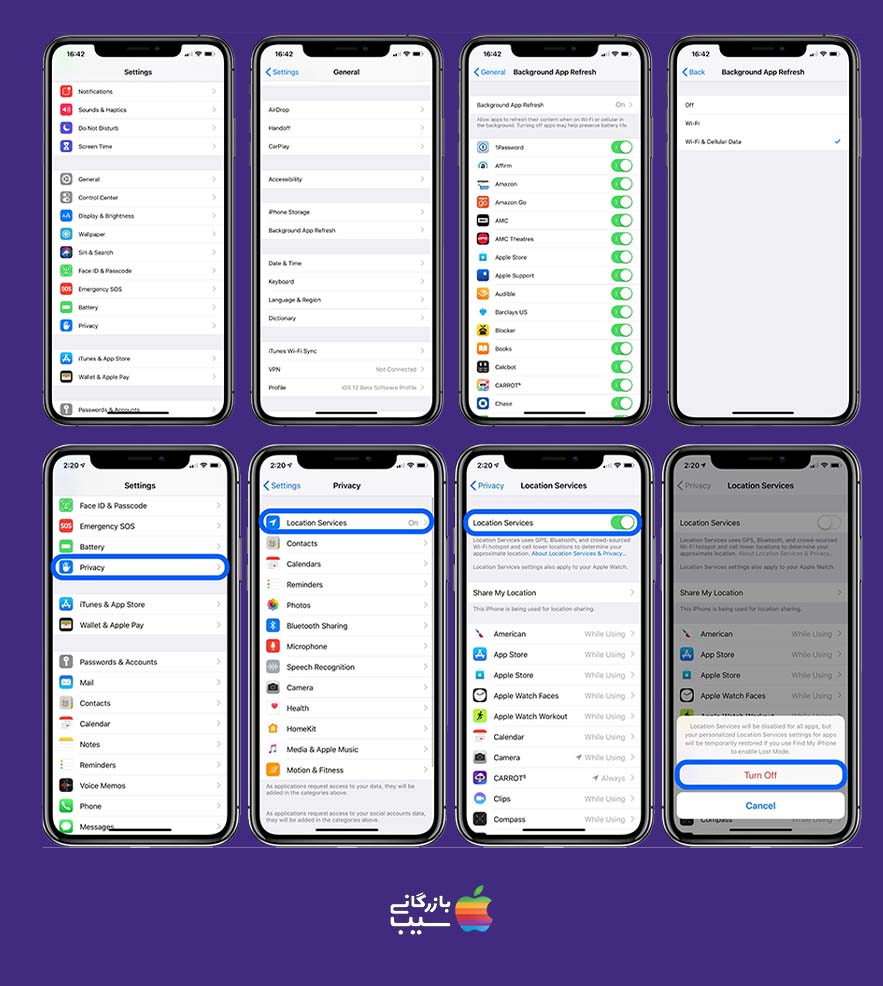
۶. Reduce Motion را در آیفون روشن کنید
جلوههای بصری متحرک در iOS جالب هستند؛ اما میتوانند سرعت گوشی را کاهش دهند. بدینترتیب، پیشنهاد میدهیم افکتهای گوشی خود را از طریق مراحل زیر خاموش کنید.
- وارد برنامه «Settings» شوید و روی گزینه «Accessibility» کلیک کنید.
- حالا به «Motion» بروید و سپس «Reduce Motion» را روشن کنید.
۷. فضای ذخیرهسازی آیفون خود را خالی کنید
اگر هیچ یک از مراحل بالا به افزایش سرعت آیفون شما کمک نکرد، ممکن است فضای ذخیرهسازی دستگاه شما بیش از حد پر شده باشد. برای اینکه متوجه شوید چقدر فضای خالی دارید، میتوانید مراحل زیر را طی کنید:
- وارد تنظیمات شوید.
- گزینه «General» را انتخاب کنید.
- سپس روی «iPhone Storage» ضربه بزنید تا متوجه شوید چقدر از فضای ذخیرهسازی آیفون پر شده است.
توصیه میکنم برنامههایی که دیگر نیاز ندارید و فایلهای بزرگ مانند ویدیو، عکس و موسیقی را پاک کنید. این کار میتواند تا حدود زیادی سرعت گوشی شما را افزایش دهد.
۸. به تنظیمات کارخانه بازنشانی کنید
اگر هیچکدام از روشهای بالا برای افزایش سرعت دستگاه شما موثر نبود، توصیه میکنیم آیفون خود را به حالت پیش فرض کارخانه بازنشانی کنید. توجه داشته باشید که این کار تمام اطلاعات شما را پاک میکند؛ بنابراین لازم است ابتدا از آیفون خود نسخه پشتیبان تهیه کنید.
برای تهیه نسخه پشتیبان میتوانید این مراحل را دنبال کنید:
- وارد برنامه «Settings» شوید.
- روی «General» ضربه بزنید.
- گزینه «Transfer or Reset iPhone» را انتخاب کنید.
- سپس روی «Erase All Content and Settings» کلیک کنید.
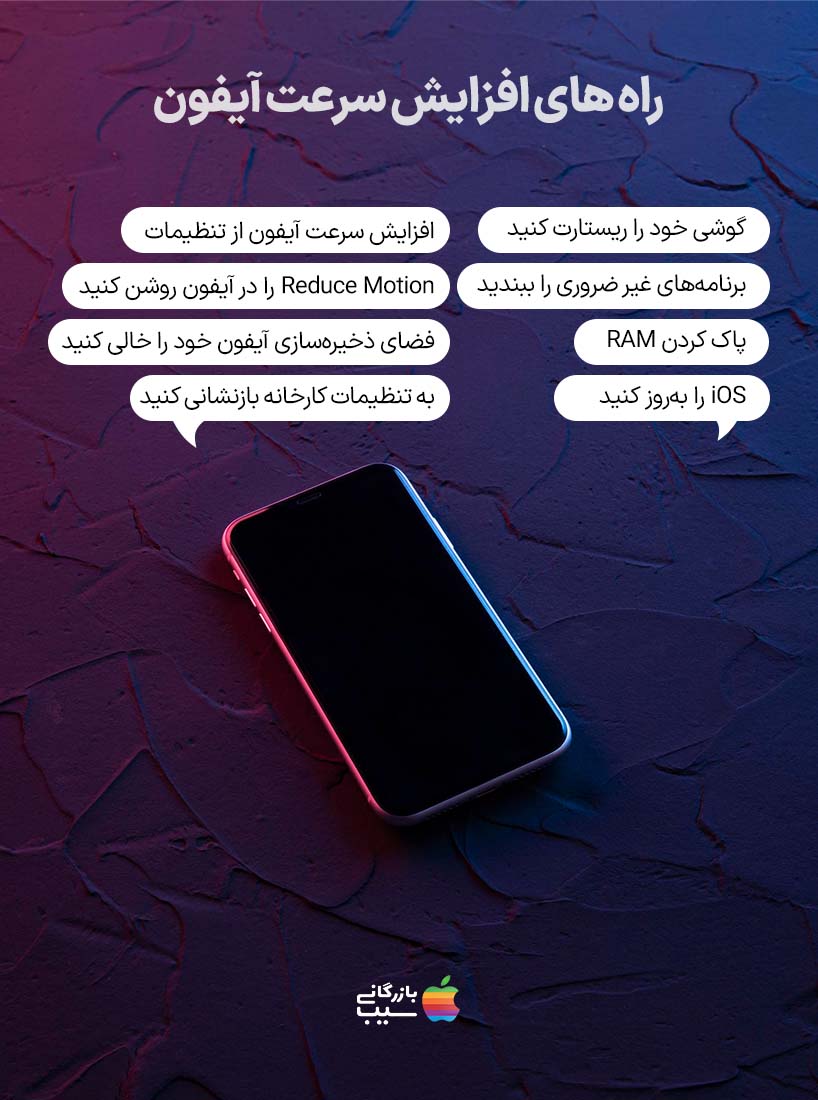
سوالات متداول
بله. دلایل مختلفی برای کند شدن آیفونها در طول زمان وجود دارد. با این حال اگر فضای ذخیرهسازی گوشی خود را پر نکنید و بهطور مرتب گوشی خود را بهروزرسانی کنید، احتمال کمی وجود دارد که سرعت آن کاهش پیدا کند. همچنین، کاهش سلامت باتری گوشی میتواند یکی از دلایل کند شدن آن باشد.
جمعبندی
در این مقاله به بررسی راههای افزایش سرعت آیفون پرداختیم. آیفون شما ممکن است به دلایل متعددی کند شود؛ اما معمولا با انجام روشهای بالا میتوانید سرعت آن را افزایش دهید. در صورتی که هیچکدام از روشهای بالا در افزایش سرعت گوشی شما موثر نبود، میتوانید با پشتیبانی بازرگانی سیب تماس گرفته و از کارشناسان این سایت مشاوره دریافت کنید. به یاد داشته باشید که تغییر دمای شدید (گرما یا سرمای شدید) میتواند بر عملکرد گوشی آیفون شما تاثیر بگذارد. بدینترتیب، پیشنهاد میکنیم در محیطهای با دمای نامناسب از آیفون خود استفاده نکنید.
بسیاری از کاربرانی که با گوشی آیفون کار میکنند، به دنبال افزایش سرعت کار با گوشی خود هستند. برای این منظور یک راه ساده وجود دارد که با دنبال کردن مراحل زیر میتوانید آن را تنظیم کنید. این روال برای گوشیهای قدیمی بیشتر اهمیت پیدا میکند، چرا که این گوشیها با گذشت سالها احتمالا کندی سرعت پیدا کردهاند و شما با راهکاری که به شما خواهیم گفت، میتوانید تا حدودی این مشکل را برطرف کنید.
مشاهده بیشتر: خرید آیفون 14 پرو مکس
افزایش سرعت آیفون
- ابتدا وارد برنامه Setting شوید
- روی گزینه Accessibility ضربه بزنید
- از بخش گزینه Motion را انتخاب کنید
- حال در این صفحه کافی است که تاگل مربوط به Reduce Motion را فعال کنید
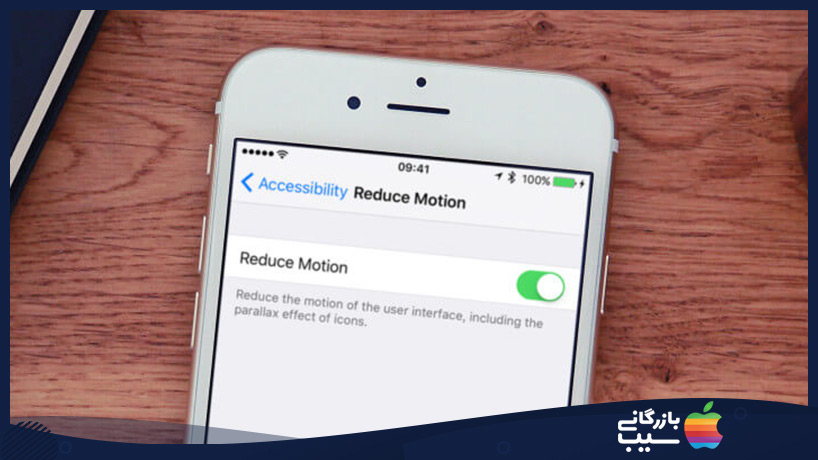
با این ترفند، شما در واقع هر گونه انیمیشنی که باعث کند شدن آیفونتان شدهاند را غیرفعال میکنید و راهکاری بسیار سودمند برای افزایش سرعت کار با آیفون است. انیمیشنها همواره سبب میشوند که سیستم گوشی آیفون پردازنده و حافظه رم دستگاه را درگیر کرده و برای نمایش آنها به شما استفاده کند. گوشیهای جدید مشکل چندانی برای این منظور نخواهند داشت، اما گوشیهای قدیمی اینطور نیستند و مخصوصا وقتی چند سال از استفاده از آنها گذشته است، یقینا تراشه قدیمی دیگر نمیتواند آنطور که باید، سرعت همیشگی آیفون را حفظ کند. انتشار سیستمعامل جدید برای این گوشیها هم چندان نمیتواند کمکی به ماجرا کند. اما شما میتوانید با همین راهکار ساده، هم سرعت گوشی را بالا برده و هم میزان مصرف باتری را کاهش دهید.
بیشتر بخوانید: آموزش انتقال داده به مک بوک ایر جدید
برای خرید اقساطی محصولات کمپانی اپل مانند آیفون ۱۴ پرو در مدلها و رنگ های مختلف، میتوانید به بازرگانی سیب مراجعه کرده و شرایط و مدارک لازم برای این منظور را مطالعه فرمایید. مشاورین این سایت هم در خدمت شما هستند تا خرید آسان و بهصرفه محصولات اپل را به بهترین شیوه ممکن تجربه کنید.
برای خرید اقساطی آیفون ۱۴، آیفون 14 پلاس، اپل واچ اولترا و اپل واچ 8 کلیک کنید.